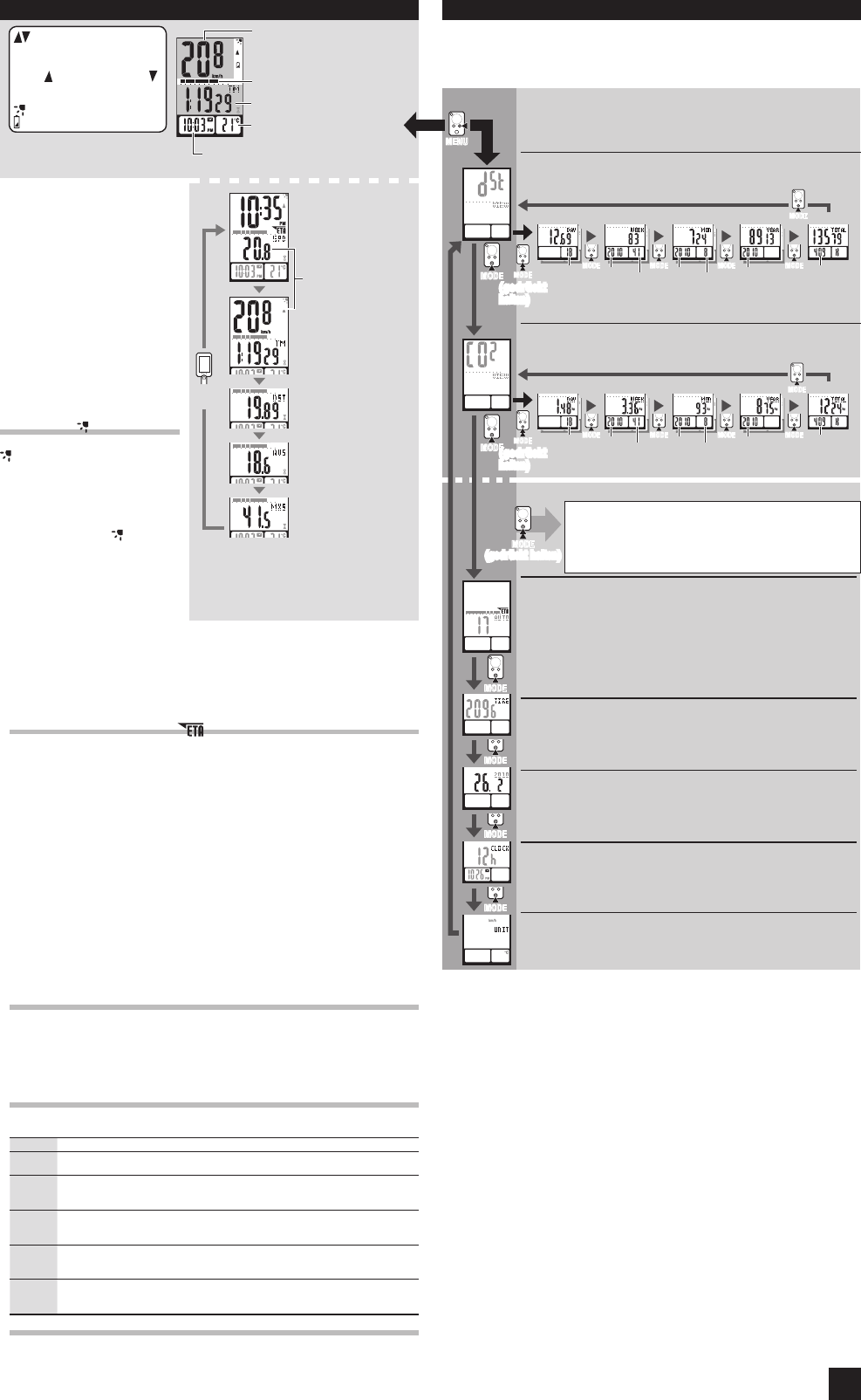Bedienung des Computers [Messbildschirm]
Messung starten / stoppen
Die Messungen starten automatisch,
wenn das Fahrrad in Bewegung ist. Wäh-
rend der Messung blinkt km/h oder mph.
Umschalten der Computerfunktion
Die Messdaten werden durch Drücken von
MODE nach rechts abgebildetem Schema
auf dem oberen/unteren Display angezeigt.
Zurücksetzen der Daten
Das Gedrückthalten von MODE auf dem Mess-
bildschirm setzt die Messdaten auf 0 zurück.
Hintergrundlicht
Das Drücken von LIGHT schaltet für etwa 3
Sekunden die Bildschirm-Beleuchtung ein.
Das Drücken irgendeiner Taste, während *
das Hintergrundlicht noch an ist, dehnt die
Beleuchtung auf weitere 3 Sekunden aus.
Nachtmodus ( )
Das Gedrückthalten von LIGHT schaltet
ein, der Nachtmodus wird aktiviert. Im
Nachtmodus aktiviert die MODE Taste die
Hintergrundbeleuchtung, nochmaliges Drü-
cken der MODE Taste ändert den gewählten
Modus. Wenn Sie LIGHT gedrückt halten
oder der Computer 10 Minuten lang kein
Signal empfängt, während
eingeschaltet
ist, wird der Nachtmodus ausgeschaltet.
Energiesparmodus
Empfängt der Computer 10 Minuten
kein Signal, wird der Energiesparmodus
aktiviert und nur das Datum/die Uhrzeit
wird angezeigt. Wenn Sie MODE drücken
oder der Computer ein Sensorsignal empfängt, erscheint der Messbildschirm wieder. Wenn
weitere 60 Minuten der Inaktivität vergehen, wird SLEEP auf dem Bildschirm angezeigt. Wenn
Sie MODE während der Anzeige SLEEP drücken, gelangen Sie zum Messbildschirm zurück.
ETA voraussichtliche Ankunftszeit und Fortschrittsdiagramm
Wenn Sie die Distanz von Ihrem Abfahrtsort zu Ihrem Zielpunkt einstellen, wird die voraussichtliche
Ankunftszeit am Zielort basierend auf der restlichen Entfernung und der Durchschnittsgeschwindig-
keit geschätzt und angezeigt. Die bisher gefahrene Strecke wird in einem Diagramm angezeigt.
Voraussichtliche Ankunftszeit ( )
Um die Distanz einzustellen, können Sie die automatische oder die manuelle Einstellung wählen.
Automatische Einstellung (• AUTO)
Sobald Sie den Nullstellungsvorgang ausführen, wird die vor dem Zurücksetzen
aktuellste Teilstrecke automatisch als Zielteilstrecke eingestellt.
Die automatische Einstellung wird angewendet, sobald Sie die “Einstellung der Zielteilstrecke” *
im grauen Balken der nächsten Spalte zu AUTO ändern. Für weitere Informationen über den Ein-
stellungsvorgang schauen Sie bitte unter “Einstellung der Teilstrecke” auf dem Menübildschirm.
Manuelle Einstellung (• MANU)
Die Distanz von Ihrem Abfahrtsort zu Ihrem Zielpunkt wird manuell von der “Einstel-
lung der Teilstrecke” auf dem Menübildschirm aus eingestellt.
Für weitere Informationen über den Einstellungsvorgang schauen Sie bitte unter “Einstellung der *
Teilstrecke” im grauen Balken der nächsten Spalte.
Wenn die voraussichtliche Ankunftszeit auf üver 24 Stunden geschätzt wird, ändert sich die Anzeige *
der voraussichtlichen Ankunftszeit zu ET. Wenn die voraussichtliche Ankunftszeit auf weniger als 24
Stunden geschätzt wird, kehrt sie zu der Anzeige der voraussichtlichen Ankunftszeit zurück.
Die voraussichtliche Ankunftszeit ist nicht fest, sondern ändert sich den Fahrtbedingungen (Ge-*
schwindigkeit, Anhalten usw.) entsprechend.
Wenn die Zielstrecke erreicht ist, ändert sich die Anzeige, unabhängig von dem angezeigten Mess-*
bildschirm, zum ETA-Display und kehrt dann in 5 Sekunden nach der Ankunftsbenachrichtigung
zum ursprünglichen Messbildschirm zurück. Die ETA “Voraussichtliche Ankunftszeit” stoppt. Es
wird dann die aktuelle Zeit angezeigt; der Computer führt die Messung normal fort.
ETA Fortschrittsdiagramm
Sobald eine Zielsteilstrecke eingestellt ist, können Sie den Fortschritt in einem Dia-
gramm sehen, in dem die Entfernung von Ihrem Abfahrtsort zu Ihrem Zielpunkt in 10
Segmente unterteilt ist. Die gegenwärtige Fortschrittsposition erscheint und blinkt.
Datenansicht (DST VIEW / CO2 VIEW)
Der Computer speichert automatisch die Teilstrecke und die CO2 Reduktion, die für den
Tag, die Woche, den Monat, das Jahr und gesamt angesehen werden können.
Inhalte der Datenansicht und Aktualisierungsintervall
Die gespeicherte Teilstrecke und die CO2 Reduktion werden nachts um 0:00 aktualisiert. Die
Aktualisierungsintervalle für den Tag, die Woche, den Monat und das Jahr sind wie folgt.
Menüpunkt
Erläuterung
DAY
Teilstrecke pro Tag. Daten können für heute und gestern angesehen werden. Zum Zeitpunkt der Aktualisie-
rung um 0:00 morgens speichert die Einheit die Daten von gestern und verwirft die Daten von vorgestern.
WEEK
Die Daten für alle 7 Tage, beginnend mit dem 1. Januar, werden unabhängig vom Wochentag als Daten für die
Woche gespeichert. Daten können für diese Woche und letzte Woche angesehen werden. Zum Zeitpunkt der Aktua-
lisierung alle 7 Tage speichert die Einheit die Daten für die letzte Woche und verwirft die Daten für die Vorwoche.
MON
Die Daten beginnend mit dem 1. bis zum Monatsende werden als Daten für den Monat gespeichert. Daten
können für diesen Monat und letzten Monat angesehen werden. Zum Zeitpunkt der Aktualisierung am Mo-
natsanfang speichert die Einheit die Daten für den letzten Monat und verwirft die Daten für den Vormonat.
YEAR
Die Daten beginnend mit dem 1. Januar bis zum 31. Dezember werden als Daten für das Jahr gespeichert.
Daten können für dieses Jahr und letztes Jahr angesehen werden. Zum Zeitpunkt der Aktualisierung am 1.
Januar speichert die Einheit die Daten für das letzte Jahr und verwirft die Daten für das Vorjahr.
TOTAL
Die Gesamtteilstrecke (Gesamtdistanz) kann angesehen werden, sowie die Gesamt-CO2
Reduktion, seit der Computer mit dem Messen begonnen hat.
* Wenn die Gesamtdistanz manuell eingegeben wird, wird der eingegebene Wert ausgegeben.
Wie die CO2 Reduktion (CO2 VIEW) berechnet werden
Die CO2 Reduktion werden wie folgt berechnet.
Teilstrecke (km) x 0.15 = CO2 Reduktion (kg)
Dieser Faktor von 0.15 wird durch die Anwendung des Durchschnittswerts der gesamten ben-*
zinbetriebenen PKWs im Jahr 2008 auf die Gleichung der “CO2 Reduktion aus einer 1 km-Fahrt
eines benzinbetriebenen Autos” bestimmt. Dies ist auf der Webseite des Landes-, Infrastruktur-,
Transport- und Tourismus-Ministeriums beschrieben.
DST VIEW (Datenansicht: Distanz)
Die Teilstrecke wird für den Tag, die Woche, den Monat, das Jahr und
gesamt angezeigt.
Betrachten der Datenansicht und Ändern der Einstellungen [Menübildschirm]
Das Drücken von MENU auf dem Messbildschirm bringt Sie zum Menübildschirm für die
Einstellungsänderung. Im Menübildschirm können Sie die Datenansicht betrachten und
die Computereinstellungen ändern. Drücken Sie MODE, um zum gewünschten Menüpunkt
zu wechseln, und halten Sie dann MODE gedrückt, um den Menüpunkt auszuwählen.
Für weitere Informationen über * DST VIEW und CO2 VIEW lesen Sie bitte unter “Datenansicht” nach.
Einstellen der Uhr
Wenn MODE gedrückt gehalten wird, erscheinen “Anzeigeformat”,
“Stunde” und “Minute”, in dieser Reihenfolge.
Wenn * 12h ausgewählt wird, ist die “AM/PM-Auswahl” erforderlich.
Auswahl der Geschwindigkeits-/Temperatureinheit
Wählen Sie “km/h” oder “mph” für die Geschwindigkeitseinheit und
“°C” oder “°F” für die Temperatureinheit.
Nach dem Wechsel der Einheit muss ein Neustart durchgeführt werden.*
Einstellung des Datumsformats
Wählen Sie das Datumsanzeigeformat aus “D/M (Tag und Monat)”
oder “M/D (Monat und Tag)”.
Das Datum kann hier nicht geändert werden. Wenn das Datum geändert werden muss, *
führen Sie den “Neustartvorgang” durch und folgen Sie dem entsprechenden Ablauf.
Eingabe der Radgröße
Geben Sie den Reifenumfang Ihres Fahrrades in Millimetern ein. Das
Drücken von MODE erhöht den Wert, und das Gedrückthalten von MODE
wechselt zur nächsten Ziffer. (Einstellungsbereich: 0100 – 3999 mm).
Beziehen Sie sich bitte auf die Referenztabelle für den Reifenumfang in der ersten Spalte.*
Einstellung der Zielteilstrecke
Stellen Sie die geplante Distanz für die Berechnung der ETA ein. Drücken Sie MODE, um “AUTO
(automatische Einstellung)” oder “MANU (manuelle Einstellung)” zu wählen. Wenn MANU aus-
gewählt ist, drücken Sie zuerst lang auf die MODE-Taste, um die Ziffernanzeige zu aktivieren.
Drücken Sie anschließend auf MODE, um den Wert zu erhöhen. Durch langes Drücken der
MODE-Taste gelangen Sie zur nächsten Ziffer. (Einstellungsbereich: 0 – 999 km [mile])
Für weitere Einzelheiten lesen Sie bitte unter “Voraussichtliche Ankunftszeit” nach.*
Es ist notwendig, die Werte im Voraus Null zu setzen. Lesen Sie bitte unter *
“Zurücksetzen der Daten” nach.
CO2 VIEW (Datenansicht: CO2 Reduktion)
Die CO2 Reduktion werden für den Tag, die Woche, den Monat, das Jahr
und gesamt angezeigt.
Einstellungsanzeige
Datenansicht
Halten Sie zum Betrachten vergangener Daten (gestern, letzte Woche, letzten Mo-*
nat, letztes Jahr) MODE gedrückt. Nochmaliges Drücken von MODE kehrt zu den
aktuellen Daten zurück.
Das Auswählen von Total gestattet Ihnen, auch die gesamte Fahrzeit anzusehen.*
Alle Distanz-Anzeigen bis zu 99999 km bzw. Meilen erfolgen *
in ganzen Zahlen, außer für heute und gestern.
Die gesamte Fahrzeit zeigt bis zu 9999 Stunden an.*
Alle CO2-Reduktions-Anzeigen bis zu 99999 kg erfolgen in gan-*
zen Zahlen, außer für heute, gestern, diese und letzte Woche.
(gedrückt
halten)
(gedrückt
halten)
: Tempopfeil
Zeigt an, ob die Momentan-
geschwindigkeit schneller
(
) oder langsamer ( )
als die Durchschnittsge-
schwindigkeit ist.
: Nachtmodussymbol
: Computerbatterie-Symbol
Ausgewählter Modus in der Mittelzeile
ETA Fortschrittsdiagramm
Temperaturanzeige
-20 – 60 ˚C
Anzeige der Uhrzeit
AM1:00 – PM12:59 [0:00 – 23:59]
Auf dem Messbildschirm werden die *
Uhrzeit und die Temperatur stets in
der unteren Zeile angezeigt.
Daten in der oberen Zeile in der Anzeige
Die voraussichtliche Ankunftszeit
ETA oder die aktuelle Geschwindig-
keit wird angezeigt.
*1
Drücken Sie den unteren markierten Bereich auf dem
Computer, wenn er an der Halterung installiert ist.
*2
Wenn Tm etwa 27 Stunden überschreitet oder Dst
999,99 km überschreitet, stellt sich die Anzeige für die
Durchschnittsgeschwindigkeit auf .E und kann deshalb
nicht gemessen werden. Setzen Sie die Daten zurück.
Während der Messung, oder wenn der Computer ein Sensorsignal *
empfängt, wechselt die Einheit nicht zum Einstellungsbildschirm.
Vergewissern Sie sich, dass Sie nach der Änderung * MENU drücken,
um die Einstellung zu speichern.
Wenn der Einstellungsbildschirm eine Minute lang nicht berührt wird, er-*
scheint der Messbildschirm, ohne irgendwelche Einstellungen zu ändern.